[Guía de video] 6 soluciones para reparar el Samsung S7 no enciende
‘¡Mi Galaxy S7 no gira!’ Sí, sabemos y entendemos lo molesto que puede ser cuando su teléfono permanece congelado en la pantalla negra, casi como un tronco muerto. Lidiar con un teléfono que no responde no es fácil, especialmente cuando ni siquiera se enciende, sin importar cuánto lo intente.
Si te hace sentir mejor, déjanos informarte que no eres el único cuyo Samsung Galaxy S7 no se enciende. Hay muchos como tú que se enfrentan a un problema técnico similar. Es un problema común y generalmente se debe a un bloqueo temporal del software o, a veces, las aplicaciones también pueden fallar y evitar que el teléfono se encienda. Además, las operaciones en segundo plano iniciadas por el software S7, también si la batería del S7 está completamente agotada, el teléfono no se iniciará. Incluso puede verificar el botón de encendido, y es probable que esté dañado.
También puede haber otras razones por las cuales Samsung S7 no se enciende. Sin embargo, nuestro enfoque hoy sería solucionar el problema. Por lo tanto, en las secciones siguientes, veremos las posibles soluciones para solucionar este problema.
- Parte 1: Un clic para reparar mi Galaxy S7 no se enciende
- Parte 2: forzar el reinicio del Samsung Galaxy S7
- Parte 3: Cargue el Samsung Galaxy S7 para reparar el S7 que no enciende
- Parte 4: Arrancar en modo seguro para Galaxy S7 no se enciende
- Parte 5: Limpie la partición de caché para reparar Galaxy S7 no se enciende
- Parte 6: Realice un restablecimiento de fábrica para reparar Galaxy S7 no se enciende
¡Pruébalo para que tu Samsung Galaxy S7 no encienda el problema resuelto sin problemas!
Parte 1: Un clic para reparar mi Galaxy S7 no se enciende
Una de las razones más comunes por las que su Galaxy S7 no se enciende es porque hay corrupción en el firmware de su sistema operativo. Tal vez haya una falla en los datos o falta información que impida el inicio. Afortunadamente, una solución de software simple, conocida como DrFoneTool – Reparación del sistema, poder ayudar.

DrFoneTool – Reparación del sistema (Android)
Fix Galaxy S7 no activará el problema sin problemas!
- El software de reparación de Android n.º 1 del mundo.
- Admite varios de los dispositivos Samsung más recientes y más antiguos, incluidos Samsung Galaxy S22/S21/S9/S8/S7.
- La solución de un clic para Galaxy S7 no resolverá el problema.
- Operación fácil. No se requiere habilidad técnica alguna.
Si esto suena como la solución para ayudarlo cuando mi Galaxy S7 no se enciende, aquí hay una guía paso a paso sobre cómo usarlo.
Nota: Asegurarse has hecho una copia de seguridad de tu dispositivo Samsung S7 antes de continuar, ya que este proceso puede resultar en la pérdida de sus datos.
Paso #1 Dirígete al sitio web de DrFoneTool y descarga la herramienta de administración de datos para tu Windows. Abra el software una vez instalado y seleccione la opción Reparación del sistema en el menú principal.

Paso #2 Conecta tu dispositivo usando el cable oficial de Android y selecciona la opción ‘Reparación de Android’.

Luego deberá ingresar la información del dispositivo para confirmar que está reparando el firmware correcto para su dispositivo.

Paso #3 Siga las instrucciones en pantalla sobre cómo poner su teléfono en modo de descarga, lo que lo hará compatible con las reparaciones entrantes. Existen métodos para dispositivos con y sin botones de inicio.

Paso #4 El software comenzará a descargar el firmware. Después de la descarga, se instalará solo y reparará su dispositivo, ¡y le notificará cuándo podrá usarlo nuevamente!

Parte 2: forzar el reinicio del Samsung Galaxy S7
Forzar el reinicio de su teléfono para arreglar mi Samsung s7 que no se enciende puede parecer un remedio casero y demasiado simple, pero ha resuelto el problema para muchos usuarios.
Para forzar el reinicio del Galaxy S7:
Presione los botones de encendido y bajar volumen en su S7 simultáneamente y manténgalos presionados durante 10-15 segundos.

Ahora, espere a que su teléfono se inicie de nuevo y arranque en su pantalla de inicio.
Este método es útil porque actualiza su Samsung Galaxy S7, cierra todas las operaciones en segundo plano y corrige lo que pueda estar causando el error. Es similar a quitar la batería del S7 y volver a colocarla.
Si este método no ayuda, continúe con el siguiente paso.
Parte 3: Cargue el Samsung Galaxy S7 para reparar el S7 que no enciende
A veces ni siquiera se da cuenta, y la batería de su Samsung Galaxy S7 se agota por completo debido a aplicaciones pesadas, widgets, operaciones en segundo plano, aplicaciones o actualizaciones de software.
Bueno, siga los pasos que se detallan a continuación para cargar la batería de su teléfono y resolver este problema:
Primero, conecte su Samsung Galaxy S7 al cargador original (que viene con su S7) y preferiblemente use un enchufe de pared para cargar su batería. Ahora deje que el teléfono se cargue durante al menos 20 minutos y luego intente encenderlo nuevamente.

Si la pantalla del S7 se enciende, muestra síntomas de carga y se enciende con normalidad, sabrá que la batería se agotó y solo necesitaba cargarse. De lo contrario, puede probar algunas cosas más cuando su Samsung Galaxy S7 no se enciende.
Parte 4: Arrancar en modo seguro para Galaxy S7 no se enciende
Es necesario iniciar Samsung Galaxy S7 en modo seguro para eliminar los problemas relacionados con la batería y reducir la razón principal detrás del problema. El modo seguro inicia su teléfono solo con las aplicaciones integradas. Si S7 normalmente se inicia en modo seguro, sabe que su dispositivo se puede encender y no hay problema con el software de Android, el hardware del dispositivo y la batería.
La verdadera razón por la que Samsung Galaxy S7 no se enciende son ciertas aplicaciones y programas instalados en su dispositivo, que son incompatibles con el software y evitan que el teléfono se encienda. Estas aplicaciones generalmente se descargan de fuentes desconocidas y, por lo tanto, fallan muy a menudo y no funcionan muy bien con su S7.
Para iniciar Samsung Galaxy S7 en modo seguro, debe seguir los pasos que se detallan a continuación:
1. Para empezar, presione el botón Botón de Encendido / Apagado en S7 y espere a que aparezca el logotipo de Samsung en la pantalla.
2. Una vez que vea ‘Samsung Galaxy S7’ en la pantalla del teléfono, deje el botón de encendido e inmediatamente presione y mantenga presionado el botón para bajar el volumen.
3. Ahora, espere a que su teléfono se reinicie.
4. Una vez que su teléfono se encienda y esté en la pantalla de inicio, verá ‘Modo seguro’ en la parte inferior, como se muestra a continuación.

Nota: como se indicó anteriormente, si puede usar su S7 en modo seguro, considere desinstalar todas las aplicaciones incompatibles de terceros.
Parte 5: Limpie la partición de caché para reparar Galaxy S7 no se enciende
Se recomienda borrar la partición del caché en el modo de recuperación para arreglar que el Samsung Galaxy S7 no encienda el problema y mantenga su dispositivo limpio y libre de datos obstruidos no deseados.
Para ingresar al modo de recuperación cuando el Samsung Galaxy S7 no se enciende, siga las instrucciones que se detallan a continuación:
Los botones de encendido, inicio y aumento de volumen deben presionarse juntos y mantenerse presionados durante aproximadamente 5 a 7 segundos, como se muestra en la imagen a continuación.
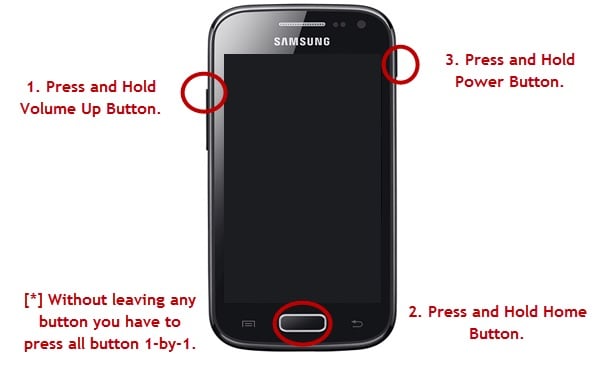
Una vez que aparezca el logotipo de Samsung en la pantalla, deje solo el botón de encendido.
Ahora, verá la pantalla de recuperación con una lista de opciones ante usted.

Desplácese hacia abajo con la ayuda de la tecla para bajar el volumen hasta llegar a ‘Limpiar partición de caché’ y selecciónelo con el botón de encendido.

Tendrá que esperar a que finalice el proceso y luego seleccionar ‘Reiniciar el sistema ahora’, como se muestra a continuación.
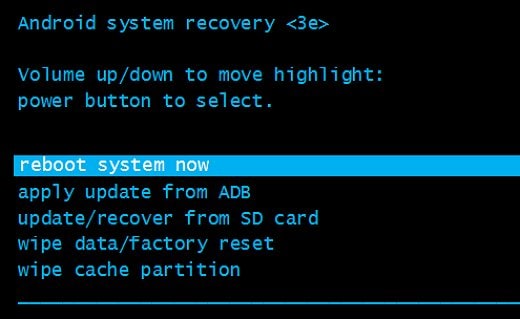
Desafortunadamente, si su S7 no se enciende incluso después de borrar los datos almacenados en caché, solo queda una cosa por hacer.
Parte 6: Realice un restablecimiento de fábrica para reparar Galaxy S7 no se enciende
Realizar un restablecimiento de fábrica o un restablecimiento completo debe ser su último recurso porque este método elimina todo el contenido y la configuración almacenados en su teléfono.
Nota:: Los datos respaldados en la cuenta de Google se pueden recuperar iniciando sesión, pero otros archivos se eliminan para siempre, así que asegúrese de respaldar todos sus datos antes de adoptar esta técnica.
Sigamos los pasos a continuación para restablecer su Samsung Galaxy S7:
Vaya a la pantalla Recuperación (consulte la Parte 4) y desplácese (usando el botón para bajar el volumen) hacia abajo y seleccione (usando el botón de encendido) ‘Restablecimiento de fábrica’ de las opciones que tiene ante usted.
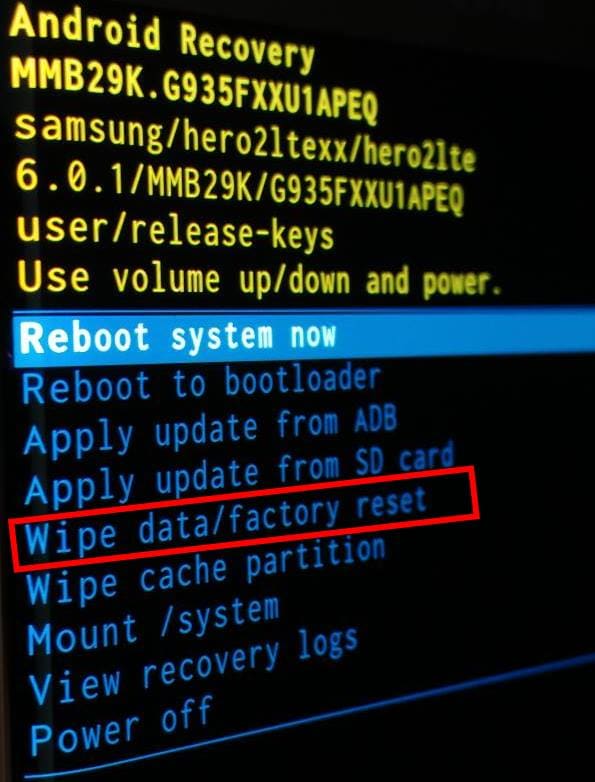
Luego, espere a que termine el proceso y verá que el teléfono se reiniciará automáticamente.
Finalmente, configura tu Galaxy S7 desde cero.
El restablecimiento de fábrica resuelve el problema 9 de cada 10 veces. Borra todos sus datos y requiere que configure su teléfono, pero ese es un pequeño precio a pagar.
Para la mayoría de nosotros, Samsung Galaxy S7 no resolverá el problema que puede parecer irreparable, pero de hecho es un problema reparable. Siempre que sienta que mi Galaxy S7 no se enciende, no dude y siga las instrucciones que se dan en este artículo. Estos consejos han ayudado a muchos que avalan su eficacia. Además, siempre es mejor intentar resolver el problema usted mismo antes de buscar ayuda profesional y asistencia técnica. Así que siga adelante y pruebe cualquiera de los 5 métodos anteriores cuando su S7 no se inicie. Si encuentra útiles estas soluciones, esperamos que también las sugiera a sus seres queridos.
últimos artículos

